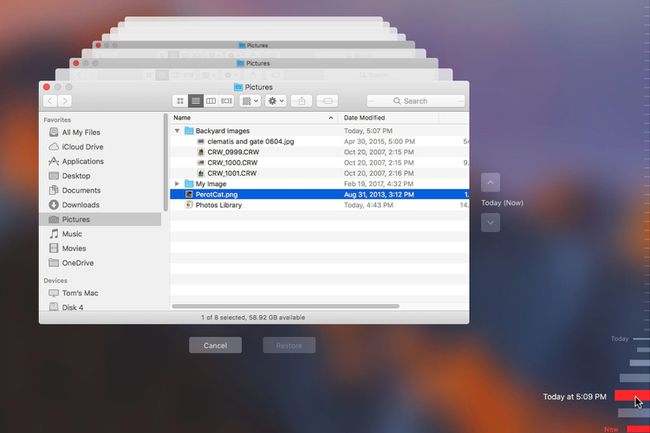Time Machine, software-ul de backup pe care ar trebui să-l utilizați
Utilizați Time Machine ca backup primar pentru Mac-ul tău. Este un sistem de rezervă ușor de utilizat, care restabilește Mac-ul la starea de funcționare după o blocare. De asemenea, restaurează fișierele sau folderele individuale pe care este posibil să le fi șterse accidental. Pe lângă restaurarea unui fișier, puteți reveni în timp pentru a vedea cum arăta un fișier în orice moment sau dată din trecutul recent.
Informațiile din acest articol se aplică pentru Time Machine pentru macOS Big Sur (11) prin Mac OS X Leopard (10.5).
Despre Time Machine
Time Machine este inclusă cu toate sistemele de operare Mac începând cu OS X Leopard (10.5). Este nevoie de o unitate internă sau externă pe care face automat backup pentru Mac-ul dvs. pe măsură ce lucrați.
Time Machine a fost o abordare revoluționară a back-upului atunci când a fost introdusă. Partea revoluționară nu a fost procesul de backup, sau cât de creativă a fost interfața cu utilizatorul sau cât de bine a tăiat Time Machine backup-urile vechi. Toate aceste lucruri au fost văzute înainte în aplicațiile de rezervă.
Ceea ce a făcut ca Time Machine să devină câștigătoare a fost faptul că a fost atât de ușor de configurat și utilizat, încât oamenii chiar l-au folosit. Cu Time Machine, utilizatorii de Mac își pot face copii de rezervă ale computerelor fără să se gândească la procesul de backup.
Backup-urile Time Machine nu sunt criptate în mod implicit. Cu toate acestea, puteți alege criptați copiile de rezervă ale Time Machine.
Configurați Time Machine
Configurarea Time Machine înseamnă selectarea unității sau partiția unității pe care vrei să-l dedici copiilor de rezervă. Odată ce faci asta, Time Machine se ocupă de aproape orice altceva. Time Machine vă anunță când șterge copiile de rezervă vechi, cu excepția cazului în care dezactivați notificarea. De asemenea, puteți adăuga o pictogramă de stare în bara de meniu Apple.
În cea mai mare parte, asta este. După ce selectați unitatea pentru backup în preferințele de sistem Time Machine, nu sunt necesare alte setări pentru ao configura sau configura. Selectați Faceți backup automat sau activați comutatorul Time Machine, în funcție de versiunea sistemului de operare. Sistemul începe să facă backup automat.
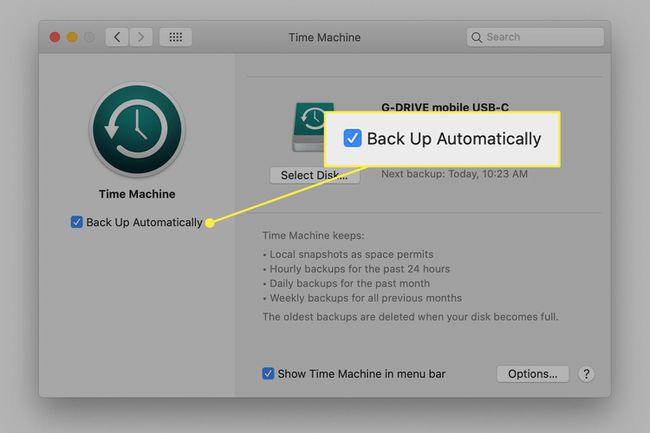
Puteți accesa câteva opțiuni selectând Opțiuni în ecranul de preferințe Time Machine:
- Excludeți fișierele sau folderele din copie de rezervă introducându-le într-o listă de excludere.
- Permiteți unui laptop Mac să facă backup în timp ce este alimentat de la baterie.
- Dezactivați notificarea când Time Machine șterge fișierele vechi.
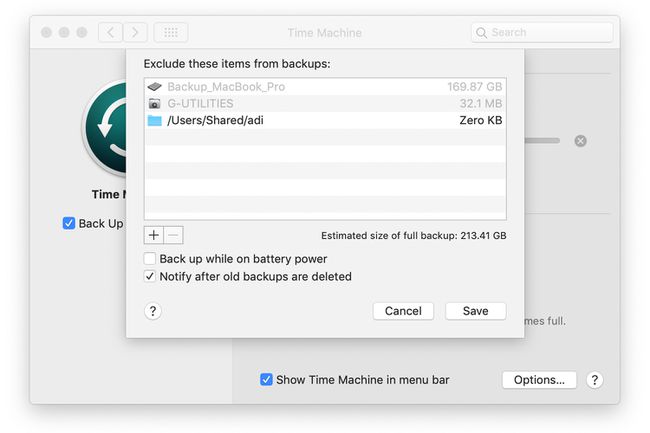
Există și alte opțiuni pe care le puteți utiliza, cum ar fi utilizarea unități multiple pentru a stoca datele dvs. Time Machine. Cu toate acestea, setările avansate sunt ascunse și nu sunt necesare pentru majoritatea utilizatorilor ocazionali.
Cum efectuează Time Machine backup-urile
Prima dată când rulează, Time Machine efectuează o copie de rezervă completă a Mac-ului. În funcție de câte date ați stocat, prima copie de rezervă poate dura ceva timp.
După backupul inițial, Time Machine efectuează o copie de rezervă la fiecare oră de modificări care apar. Aceasta înseamnă că pierdeți mai puțin de o oră de muncă în caz de dezastru.
Unul dintre avantajele Time Machine este modul în care gestionează spațiul pe care îl are pentru copii de rezervă. Time Machine salvează backup-uri pe oră pentru ultimele 24 de ore. Apoi salvează copiile de rezervă zilnice pentru ultima lună. Pentru datele care sunt mai vechi de o lună, salvează backup-uri săptămânale. Această abordare ajută Time Machine să utilizeze cât mai bine spațiul de stocare disponibil și vă împiedică să aveți nevoie de zeci de teraocteți de date pentru a păstra la îndemână un an de copii de rezervă.
Odată ce unitatea de rezervă este plină, Time Machine șterge cea mai veche copie de rezervă pentru a face loc pentru cea mai nouă.
Time Machine nu arhivează datele. Toate datele sunt eliminate în cele din urmă pentru a face loc pentru copii de rezervă mai recente.
Interfața cu utilizatorul
Interfața cu utilizatorul constă din două părți: un panou de preferințe pentru configurarea backup-urilor și interfața Time Machine pentru navigarea prin backup-uri și restaurarea datelor.
Interfața Time Machine afișează o vizualizare de tip Finder a datelor dvs. de rezervă. Apoi prezintă backup-urile orare, zilnice și săptămânale ca stive de ferestre din spatele celei mai recente copii de rezervă. Puteți derula prin stiva pentru a prelua date din orice moment de rezervă.
Accesarea backup-urilor Time Machine
Deschideți o copie de rezervă Time Machine făcând clic pe Mașina timpului pictograma din Mac Dock sau fă dublu clic pe pictograma Time Machine din folderul Aplicații.
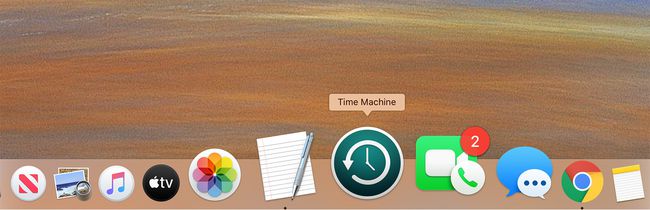
Derulați înapoi în timp utilizând scala de timp din partea dreaptă a ecranului Mac sau butoanele săgeată din dreapta ecranului desktop stivuit. Puteți naviga pe fiecare ecran și puteți vizualiza fiecare fișier. Când găsiți un fișier pe care îl doriți înapoi pe Mac-ul actual, selectați-l și faceți clic Restabili.